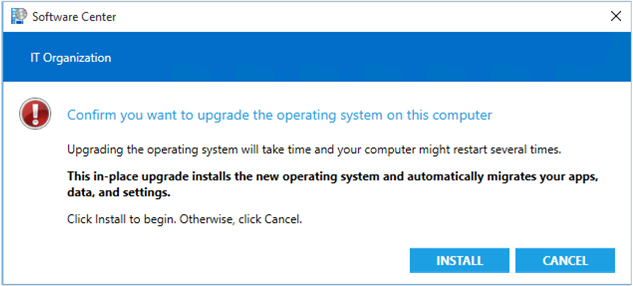Ключевые параметры последовательности задач
Относится к Configuration Manager (Current Branch)
Настройте последовательность задач как последовательность задач с высоким влиянием и настройте сообщения, которые пользователи получают при выполнении последовательности задач. Любая последовательность задач, отвечающая определенным условиям, автоматически определяется как высокая. Дополнительные сведения см. в статье Управление развертываниями с высоким риском.
Предупреждение
Если вы используете развертывания PXE и настраиваете оборудование устройства с сетевым адаптером в качестве первого загрузочного устройства, эти устройства могут автоматически запускать последовательность задач развертывания ОС без вмешательства пользователя. Проверка развертывания не управляет этой конфигурацией. Хотя эта конфигурация может упростить процесс и уменьшить взаимодействие с пользователем, она ставит устройство под больший риск случайного повторного создания образа.
Установка последовательности задач в качестве сильно влияющей
Используйте следующую процедуру, чтобы задать последовательность задач как высокую.
В консоли Configuration Manager перейдите в рабочую область Библиотека программного обеспечения, разверните узел Операционные системы и выберите Последовательности задач.
Выберите последовательность задач для настройки и выберите Свойства.
На вкладке Уведомление пользователя выберите Это последовательность задач с высоким уровнем влияния.
Создание настраиваемого уведомления
Примечание.
Клиент отображает только уведомления о высокой нагрузке для необходимых последовательностей задач развертывания ОС. Они не отображаются для развертывания, отличного от ОС, или для изолированных последовательностей задач.
Используйте следующую процедуру, чтобы создать пользовательское уведомление для развертываний с высокой степенью влияния.
В консоли Configuration Manager перейдите в рабочую область Библиотека программного обеспечения, разверните узел Операционные системы и выберите Последовательности задач.
Выберите последовательность задач для настройки и выберите Свойства.
На вкладке Уведомление пользователя выберите Использовать пользовательский текст.
Примечание.
Вы можете задать текст уведомления пользователя только при выборе параметра Это последовательность задач с высоким уровнем влияния.
Настройте указанные ниже параметры.
Примечание.
Каждое текстовое поле имеет максимальное ограничение в 255 символов.
Текст заголовка уведомления пользователя. Указывает синий текст, отображаемый в уведомлении пользователя Центра программного обеспечения. Например, в уведомлении пользователя по умолчанию этот раздел содержит сообщение "Подтвердите, что вы хотите обновить операционную систему на этом компьютере".
Текст сообщения уведомления пользователя. Существует три текстовых поля, которые предоставляют текст настраиваемого уведомления. Для всех текстовых полей требуется добавить текст.
Первое текстовое поле. Указывает основной текст текста, который обычно содержит инструкции для пользователя. Например, в уведомлении пользователя по умолчанию этот раздел содержит сообщение "Обновление операционной системы требует времени, и компьютер может перезагрузить несколько раз".
Второе текстовое поле: указывает полужирный текст в основном тексте текста. Например, в уведомлении пользователя по умолчанию этот раздел содержит сообщение "Это обновление на месте устанавливает новую операционную систему и автоматически переносит приложения, данные и параметры".
Третье текстовое поле: указывает последнюю строку текста под полужирным шрифтом. Например, в уведомлении пользователя по умолчанию в этом разделе содержится "Нажмите кнопку Установить, чтобы начать. В противном случае нажмите кнопку Отмена.
Пример
Вы настраиваете следующее настраиваемое уведомление в свойствах последовательности задач:
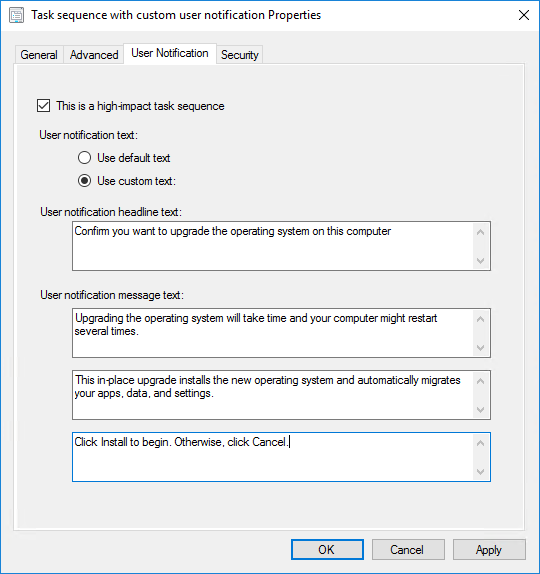
Когда пользователь открывает установку из Центра программного обеспечения, отображается следующее уведомление: